À force d’installer et configurer des serveurs avec Reporting Services 2008 / 2008 R2 en mode intégré à SharePoint 2007 / 2010, on en vient à tomber sur le pilote automatique ..! ![]()
Heureusement pour nous, la plate-forme évolue et il faut tout réapprendre à nouveau sous peine d’avoir l’air d’un vrai amateur …
Je suis sarcastique mais vous comprenez mon point: avant de vous lancer dans l’installation et la configuration d’un environnement SSRS 2012 avec SharePoint 2010, vous devrez effectuer quelques lectures.
Je propose donc de vous donner quelques pointeurs.
Installation
Lors de l’installation de SQL Server 2012, vous serez certainement surpris de voir les deux options Native / Integrated activées en même temps. Dans le fond, si vous souhaitez utiliser SSRS en mode intégré, utilisez “Install Only” pour le mode natif.
Premier choc
Reporting Services Configuration Manager n’est PLUS l’outil utilisé pour configurer le mode intégré à SharePoint. En fait, la seule chose à faire avec cet outil est d’arrêter le service … car il n’est plus utilisé en mode intégré à SharePoint!
Ensuite, vous pouvez aller désactiver de manière permanente ce service …
Vous êtes encore là ou vous êtes encore sur le choc? ![]() Reporting Services 2012 en mode intégré est devenu un “Service Application” de SharePoint:
Reporting Services 2012 en mode intégré est devenu un “Service Application” de SharePoint:
Et il s’exécute au sein d’un “Application Pool” IIS:
Vous pouvez spécifier le compte de service à utiliser mais normalement on utilise le même que SharePoint lorsque Kerberos est impliqué car il s’agit d’un service HTTP tout comme SharePoint.
Procédure abrégée
Après l’installation de SQL Server 2012, les fichiers nécessaires à l’intégration SSRS / SharePoint ont été installés mais il faut accomplir certaines étapes pour créer l’application Reporting Services dans SharePoint.
Si, comme moi, vous avez installé SharePoint après SQL Server 2012, vous devez exécuter ces commandes dans SharePoint 2010 Management Shell (As Administrator).
- Click the Start button
- Click the Microsoft SharePoint 2010 Products group.
- Right-click SharePoint 2010 Management Shell click Run as administrator.
- Run the following PowerShell command to install the SharePoint service. A successful completion of the command displays a new line in the management shell. No message is returned to the management shell when the command completes successfully:
Install-SPRSService - Run the following PowerShell command to install the service proxy:
Install-SPRSServiceProxy - Run the following PowerShell command to start the service or see the following notes for instructions to start the service from SharePoint Central administration:
get-spserviceinstance -all |where {$_.TypeName -like « SQL Server Reporting* »} | Start-SPServiceInstance
Ensuite il faut aller dans SharePoint Central Administration pour créer “SQL Server Reporting Services Service Application”:
Il faut ensuite donner un nom, choisir ou créer un “Pool d’application” et une identité. Microsoft suggère d’en créer un nouveau et d’utiliser un compte de service de domaine. Comme je le disais plus tôt, pour les déploiements Kerberos, il faut utiliser le même compte de service (de domaine) que celui de SharePoint.
Vous pouvez aussi choisir le nom de la base de données etc.
Puis vous devrez probablement démarrer le service SharePoint appelé “Claims to Windows Token Service” sous peine d’avoir une erreur cryptique lors que l’exécution d’un rapport SSRS:
There was no endpoint listening at net.pipe://localhost/s4u/022694f3-9fbd-422b-b4b2-312e25dae2a2 that could accept the message. This is often caused by an incorrect address or SOAP action. See InnerException, if present, for more details. —> System.IO.PipeException: The pipe endpoint ‘net.pipe://localhost/s4u/022694f3-9fbd-422b-b4b2-312e25dae2a2’ could not be found on your local machine.
Il vous suffit de redémarrer le service et réessayer.
Et voilà! En passant si vous rapports fonctionnait sous SSRS Server 2008 / 2008 R2, ils fonctionneront probablement sous SSRS 2012 car il n’y a pas grand chose de nouveau dans celui-ci. L’équipe a surtout travaillé sur Power View.
Où copier mes Dlls?
Si vous utilisez des Dlls pour supporter vos rapports SSRS, vous êtes habitués de les déployer sous Reporting Services\ReportServer\bin de l’instance SSRS 2008 / 2008 R2.
Ce répertoire existe toujours en SQL 2012 … pour le mode natif. En mode intégré il faut les copier dans la structure de fichiers de SharePoint:
C:\Program Files\Common Files\Microsoft Shared\Web Server Extensions\14\WebServices\Reporting\bin
Fichier de configuration Reporting Services
Et c’est aussi dans le répertoire Reporting que l’on retrouve le fichier rsreportserver.config. Typiquement on doit modifier ce fichier pour utiliser RSWindowsNegotiate au lieu de RSWindowsNTLM dans les déploiement utilisant Kerberos.
Matrice version SSRS / Addin / SharePoint
Lorsqu’on utilise Reporting Services en mode intégré à SharePoint, il faut toujours avoir en tête les combinaisons possibles en ce qui a trait aux versions. Voici une matrice pour vous aider:
| Report server | Add-in | SharePoint version | |
| 1 | SQL Server 2012 SP1 CTP3 | SQL Server 2012 SP1 CTP3 | SharePoint 2013 |
| 2 | SQL Server 2012 SP1 CTP3 | SQL Server 2012 SP1 CTP3 | SharePoint 2010 |
| 3 | SQL Server 2012 | SQL Server 2012 | SharePoint 2010 |
| 4 | SQL Server 2008 R2 | SQL Server 2012 | SharePoint 2010 |
| 5 | SQL Server 2008 | SQL Server 2012 | SharePoint 2010 |
| 6 | SQL Server 2008 R2 | SQL Server 2008 R2 | SharePoint 2010 |
| 7 | SQL Server 2008 R2 | SQL Server 2008 SP2 | SharePoint 2007 |
| 8 | SQL Server 2008 SP2 | SQL Server 2008 SP2 | SharePoint 2007 |
| 9 | SQL Server 2008 SP2 | SQL Server 2008 R2 | SharePoint 2010 |
| 10 | SQL Server 2008 SP2 | SQL Server 2008 | SharePoint 2007 |
Impossible d’utiliser SSRS 2012 avec SharePoint 2007!
Références
Install Reporting Services SharePoint Mode as a Single Server Farm
http://technet.microsoft.com/en-us/library/gg492276
Supported Combinations of SharePoint and Reporting Services Components
http://msdn.microsoft.com/en-us/library/gg492257.aspx






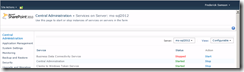

Bonjour Frédérick
Bravo pour ton blogue très bien fait.
De mon coté , je test l’intégration de SSRS 2012 avec sharepoint 2013.
J’ai suivi la procédure .. le service Reporting Services est bien démarré … l’application attenante bien créé et démarrée
Mais j’ai une Erreur 500 en cliquant sur System Setting de
cette dernière.
Les logs sharepoint ne sont pas parlants.
Rmq : Un nouveau pool applicatif est bien apparu dans IIS 7.
Est ce que tu verrais d’où cela pourrais provenir SVP ?
Cordialement
Le SP1 de SQL Server est sorti depuis la parution de mon article. La matrice des versions supportées a été mise à jour depuis la parution de mon article: http://msdn.microsoft.com/en-us/library/gg492257.aspx. Il faut absolument avoir SQL Sever 2012 SP1
Si tu as déjà installé le SP1, je te suggère d’utiliser la fonctionnalité de Failed Request Tracing d’IIS 7+. Voici le lien (voir section Deeper diagnostics with Failed Request Tracing (formerly known as FREB) ): http://mvolo.com/troubleshoot-iis7-errors-like-a-pro/ pour savoir comment le configurer. En gros, ça active un log pour les requêtes et on arrive souvent à obtenir plus d’information sur l’erreur.
Sinon, pas évident!
Bonjour,
Très bon article mais il y a une information que je ne trouve nulle part. Est ce que comme pour SQL 2008 et SP 2010, il est impératif d’installer SP sur le serveur SQL pour disposer des dlls nécessaires? Ou bien le fait, que Reporting Services 2012 SP Integrated soit un service, est suffisant? Ce qui dans ce cas, nous fait économiser une licence SP Serveur.
Cordialement.
Malheureusement il faut installer SharePoint sur le serveur SQL comme auparavant. Et comme on ne peut pas mixer des SharePoint Server avec des SharePoint Foundation (http://msdn.microsoft.com/en-us/library/bb283190.aspx), il faut effectivement payer une autre licence SharePoint Server …
Ce lien est pertinent, la section Steps montre bien qu’il faut installer SharePoint sur le serveur ayant Reporting Services.
http://technet.microsoft.com/en-us/library/hh479774.aspx
Merci.
Bonjour,
J’ai un serveur SharePoint 2010, un serveur SQL en 2008 R2 pour SharePoint, et un serveur BI en SQL Server 2012. Que-doit-on installer comme composant SSRS sur le serveur SQL de SharePoint pour qu’il utilise le serveur BI 2012 (le Add-in en version 2008 R2, ou celui de la version SQL 2012) pour faire du mode SRRS intégré à SharePoint ?
Je rencontre cette difficulté car j’ai installé le Add-In 2012 sur mon serveur SQL pour SharePoint (qui est en 2008 R2), et la commande PowerShell Install-SPRSService ne s’éxécute pas (le message d’erreur précise qu’il ne trouve pas la cmdlet).
Cordialement,
Emmanuel DEKONINCK
Bonjour,
Je ne suis pas certain de comprendre où sera déployé Reporting Services dans votre configuration.
Pour utiliser SSRS 2012 sur le serveur BI 2012, il vous faudra installer SharePoint 2010 sur ce serveur (Si vous avez Foundation sur votre serveur 2010, vous mettez aussi Foundation, autrement vous devrez mettre Server).
Votre serveur BI 2012 sera dans la meme ferme SharePoint, et les bases de données SQL seront sur votre serveur 2008 R2.
L’exécution des rapports SSRS se fera sur votre serveur BI 2012.
Bonne chance,
Frédérick
Bonjour,
Depuis ma précédente réponse, j’ai trouvé sur le net une procédure qui permet d’installer uniquement le Add-in SSRS 2012 sur le serveur WFE. Ensuite, il faut effectivement créer une application de service Reporting Services, puis créer les 2 services Install-SPRSService et Install-SPRSServicePRoxy toujours sur le serveur BI.. Ensuite, je démarre ces 2 services mais sur le serveur BI 2012 qui est intégré à ma ferme SharePoint. Le déploiement du SP1 Add-in a été fait depuis. Par contre, en déployant le SP2 de SQL Server 2012, j’ai eu un crash, qui m’a obligé à faire une restauration du fileSystem et SateSystem du serveur WFE. Je rencontre une erreur dans l’Event du serveur, et sur le net je trouve que pour résoudre cette erreur, il faut installer le SP2 de l’add-in puis une CU6. Mais impossible de trouver uniquement le SP2 de l’add-in sur le net. En installant mon SP2 de SQL 2012, j’ai bien fait attention de ne sélectionner que l’add-in.
Si vous êtes intéressé, je peux vous envoyer une documentation.
Cordialement,
Emmanuel Dekoninck
Oui, je suis intéressé par cette documentation. Merci: frederick.samson@syntell.com
[…] Intégration Reporting Services 2012 à SharePoint 2010: Oubliez tout ce que vous savez 1749 […]